Googleマップの「位置情報共有機能」、とても便利ですが、
「誰かにバレてしまうことはないの?」
「知らないうちに他人に共有されているかも…」
と不安に思ったことはありませんか?
この記事では、Googleマップの位置情報共有の仕組みや安全な使い方、他人にバレる可能性を防ぐ設定方法を分かりやすく解説します。
この記事を参考に、プライバシーを守りつつ便利に機能を活用しましょう!
【Googleマップに家の住所が出ない場合の対処法】原因と解決手順を詳しく解説!
【Googleマップ起動時の位置変更方法】デフォルト表示を設定する手順を解説!
【Googleマップで軽自動車向けのルート案内設定は可能?】最適な方法と代替案を解説!
Contents
Googleマップの位置情報共有の仕組み
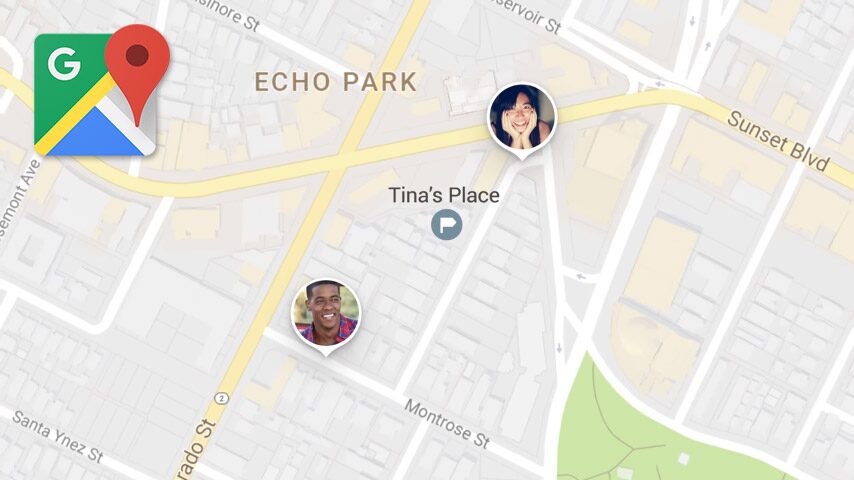
まずは、Googleマップで位置情報を共有する仕組みについて押さえておきましょう。
1. 位置情報共有の基本機能
Googleマップの位置情報共有は、自分の現在地をリアルタイムで他人と共有できる機能です。
共有相手には、自分が移動したルートや現在の位置が地図上で表示されます。
2. 共有を開始する手順
- 手動で共有相手を選ぶ必要がある
位置情報を共有するには、共有相手を指定して許可を与える必要があります。
リンクを使った共有も可能ですが、これも手動で設定する必要があります。
3. 共有の範囲と期間
- 範囲:個別の相手(Googleアカウントを持つ人)か、リンクを知っている人に共有できます。
- 期間:15分~24時間、または「無期限」で共有可能です。無期限の場合、解除するまで共有が続きます。
位置情報が他人に「バレる」ケースとは?

Googleマップの位置情報共有は基本的に安全ですが、設定ミスや不注意で他人にバレるリスクもあります。
1. 設定ミスのリスク
- 共有リンクを「誰でもアクセス可能」に設定している場合、リンクを知っている人なら誰でも現在地を確認できてしまいます。
2. 共有リンクの転送
- リンク共有の場合の注意点
リンクを受け取った人が第三者に転送すれば、そのリンクを知っている人すべてが現在地を確認できてしまいます。
3. 共有設定を解除し忘れる
- 無期限共有を設定したまま解除を忘れると、相手がずっとあなたの位置情報を見られる状態になります。
共有相手を確認する方法

自分が誰と位置情報を共有しているのか、Googleマップで簡単に確認できます。
1. 共有相手の確認手順
- Googleマップを開きます。
- 画面上部のプロフィールアイコンをタップします。
- 「位置情報を共有」を選択すると、現在共有している相手のリストが表示されます。
2. 共有リンクの確認
- リンク共有の場合、現在有効なリンクが表示されます。必要に応じてリンクを無効化できます。
位置情報共有の安全な使い方

1. 共有範囲を制限する
- 信頼できる人にだけ共有するように設定します。Googleアカウントで指定した相手のみを選択するのが最も安全です。
2. 期間を設定する
- 無期限ではなく、必要な時間だけ共有するように設定しましょう。旅行や移動中だけなど、用途に応じて期間を決めることをおすすめします。
3. 知らない相手に共有されていないか確認する
- 定期的に共有相手のリストを確認し、不要な共有を解除しましょう。
設定を見直す方法(共有の解除と管理)
1. 現在共有中の相手を削除する方法
- 「位置情報を共有」の画面を開きます。
- 削除したい相手の横にある「×」をタップすれば解除完了です。
2. リンク共有の無効化手順
- 共有リンクの画面を開きます。
- 「リンクを無効化」を選択して、現在のリンクを解除します。
3. Googleアカウントのプライバシー設定
Googleアカウントのプライバシー設定を見直すことで、不要な情報共有を防ぐことができます。
Googleの「アクティビティ管理」で設定を確認しましょう。
よくある質問(FAQ)

Q1. 位置情報を共有すると誰が見られるのか分かりますか?
Googleマップの「位置情報を共有」画面で、現在共有している相手を確認できます。
共有リンクを使っている場合、リンクを知っている人が全員アクセス可能になるので注意が必要です。
Q2. 共有リンクが第三者に渡った場合、どう対処すればいいですか?
共有リンクを無効化すれば、リンクを持っているすべての人がアクセスできなくなります。
「リンクを無効化」の手順に従って設定を見直してください。
Q3. 知らない間に位置情報を共有してしまうことはありますか?
Googleマップの位置情報共有は手動設定が必要なので、意図せず共有する可能性は低いです。
ただし、設定ミスやリンクの取り扱いには注意しましょう。
まとめ
Googleマップの位置情報共有は便利な機能ですが、設定やリンクの取り扱いを誤ると、意図せず他人に情報が「バレる」リスクがあります。
この記事で紹介した方法を参考に、共有相手や設定を確認し、プライバシーを守りながら安心して利用しましょう。


